iTunes Storeで購入したミュージックビデオを音楽だけ再生させる方法

以前のiOSではミュージックビデオはバックグラウンドでも再生可能でした。
しかし、iOS 11(iOS 10でも)ではiTunes Storeで購入したミュージックビデオでもiPhoneでバックグラウンドで再生しようとすると音楽が止まってしまいます。
かといって、ミュージックビデオと音楽と両方購入するのもお金が勿体無いですね。
以下の方法でミュージックビデオから音楽だけを抽出し変換することができます。
音楽ファイルであればこれまで同様、「ミュージック」アプリでバックグラウンドで再生できます。
iTunesでミュージックビデオから音楽だけを変換する方法
iTunesを起動し、「option」キーを押しながら、
「ファイル」>「変換」>「AACに変換」をクリックします。
(環境・設定によっては「MP3に変換」と表示される場合がありますが、お好みで)
保存する場所を指定する画面が表示されるので、任意のフォルダを指定し、「開く」をクリックします。
しばらくすると変換が完了し、指定したフォルダにAACもしくはMP3ファイルが作成されるので、ダブルクリックをし、iTunesに取り込み、iPhoneへ転送します。
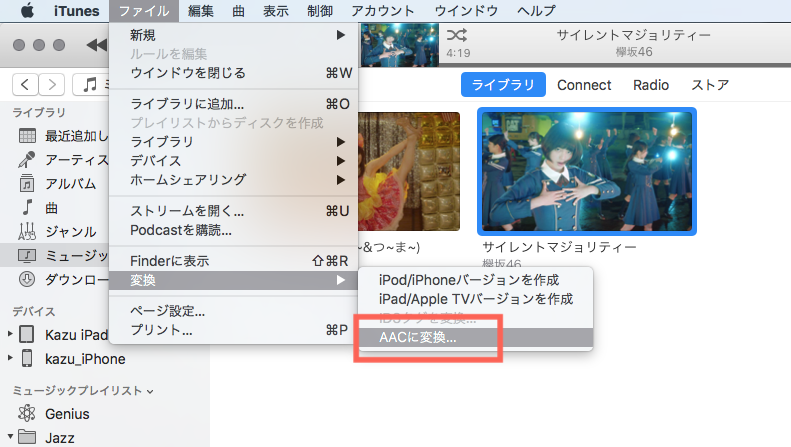
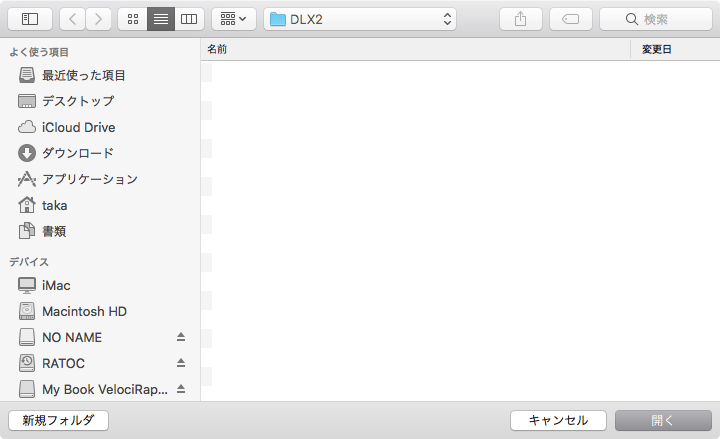


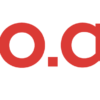

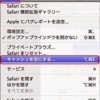
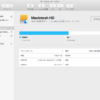
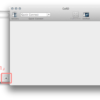
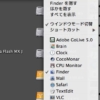



ディスカッション
コメント一覧
まだ、コメントがありません